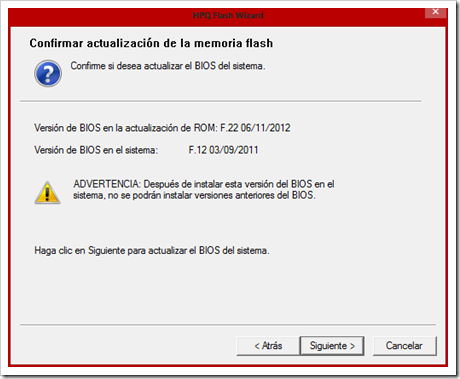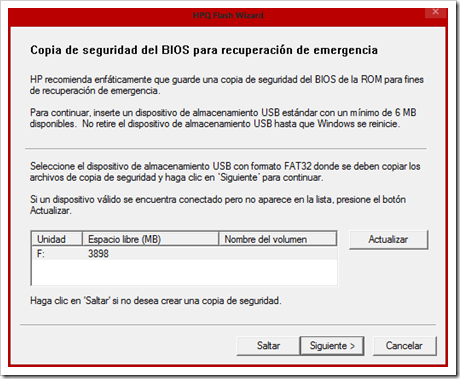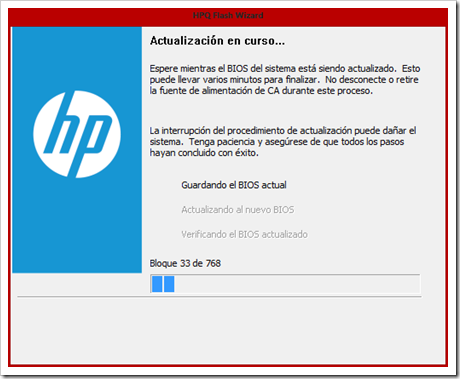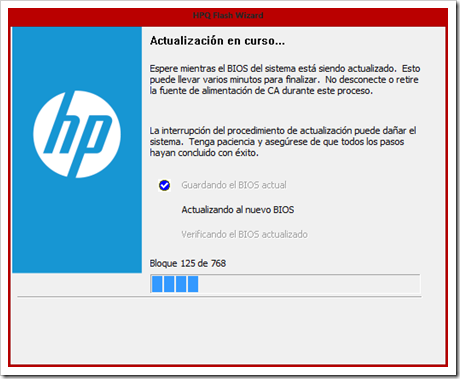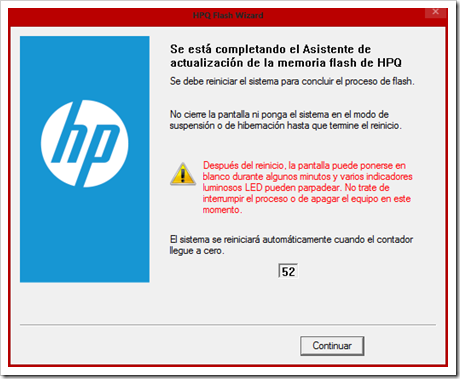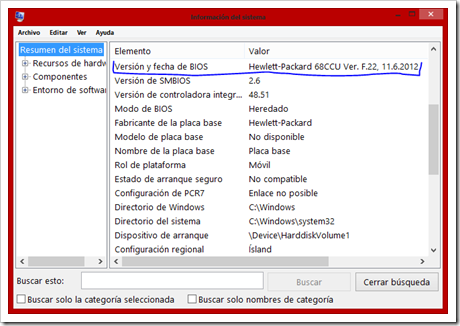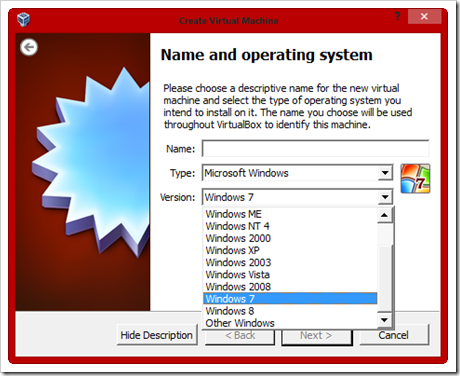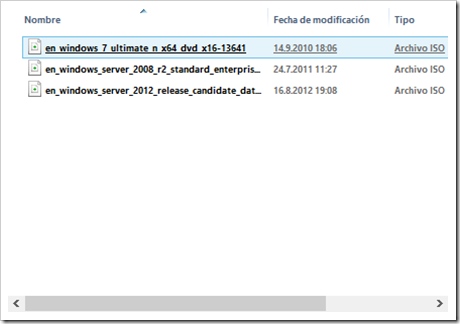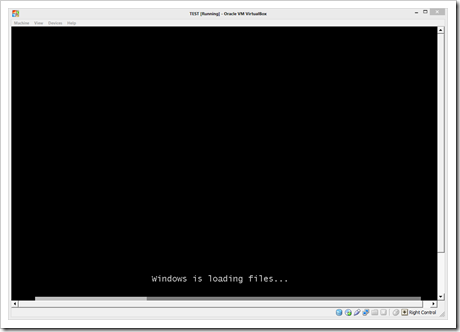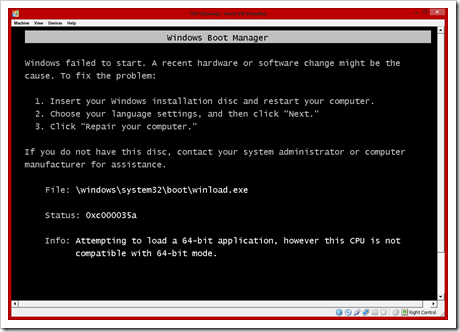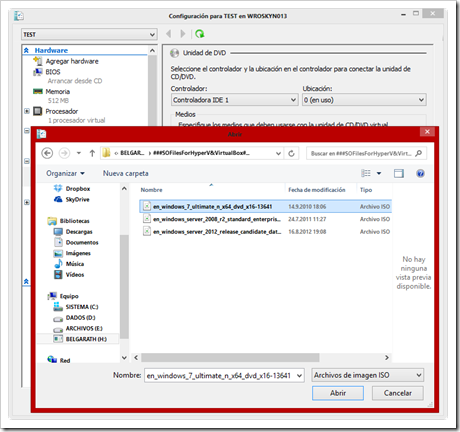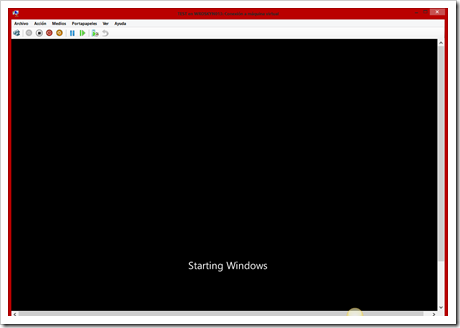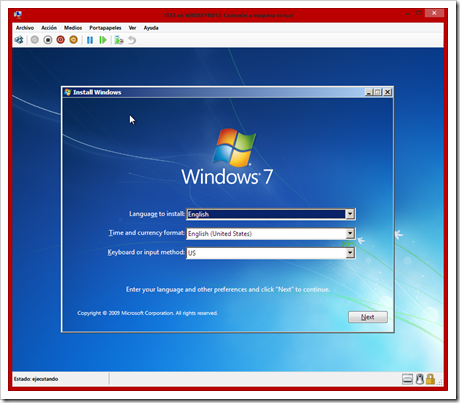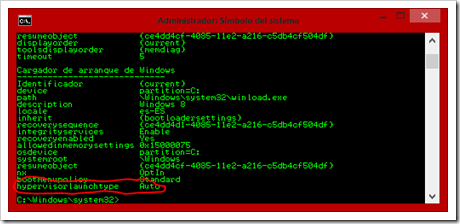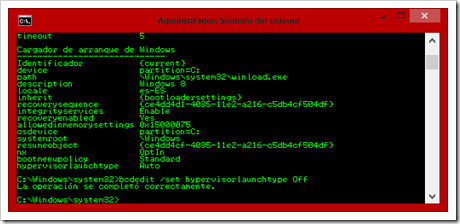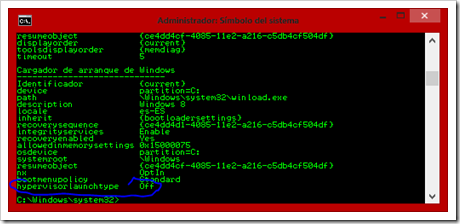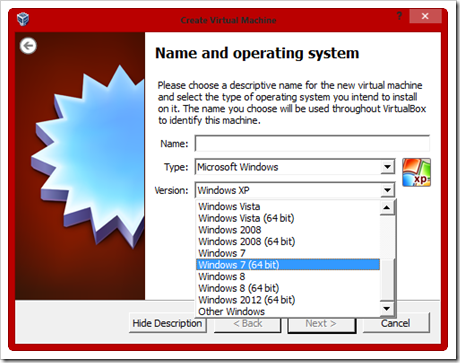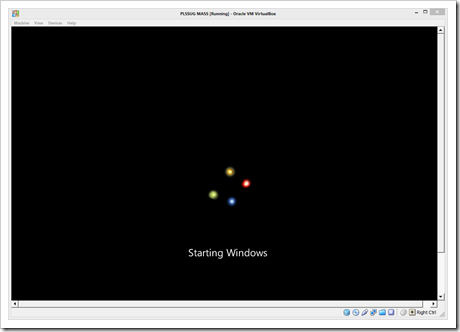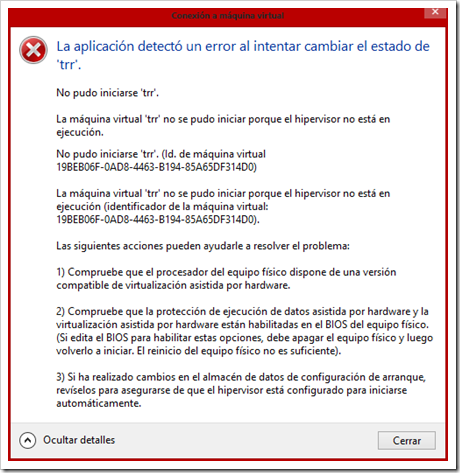As always – two-three weeks after release date – I’m ready for installing new version of my favourite virtualizator – VirtualBox (from many months by Oracle). Official release date is 25th Feb, now on 15th March I can meet this version. Many of bugs has been fixed by developers team, and here is the change log (base on original from web site) – most important changes for my are in pink:
-
VMM: fixed a VERR_INVALID_RPL Guru Meditation when booting certain guests (bug #11350)
-
VMM: experimental support for SSE 4.1 / SSE 4.2 passthrough, see the manual for more information how to enable it (bug #8651)
-
VMM: fix for recent Linux kernels with software virtualization
-
GUI: experimental HID LEDs synchronization for Windows hosts, see the manual for more information
-
GUI: warn the user if the Oracle Extension Pack is not installed and the user tries to activate the remote display feature (bug #9104)
-
GUI: make sure that a minimized guest (using mini toolbar in fullscreen/seamless mode) keeps the minimized state (bug #12199)
-
GUI: popup banner’s "do not show this message again" check-box replaced with corresponding button
-
GUI: network adapter cables can now be connected/disconnected directly through the running virtual machine Devices / Network menu a Network status-bar indicator
-
GUI: the new VM wizard now proposes 64-bit guests on 64-bit hosts by default; better distinction between 32-bit OS types 64-bit OS types (bug #12533)
-
GUI: better error message if appliance import fails (bug #12657)
-
GUI: allow to set host-combination to ‘None’ using the Global settings / Input page (bug #12730)
-
GUI: don’t switch the guest to a black screen during online snapshot merge (4.3 regression)
-
VBoxManage: when exporting an appliance, support the suppression of MAC addresses, which means they will be always recreated on import, avoiding duplicate MAC addresses for VMs which are imported several times
-
AHCI: fixed a VM hang during suspend under certain circumstances
-
AHCI: fixed a VM hang during online snapshot merge under certain circumstances
-
AHCI: fixed a bug which resulted in Windows XP guest hangs if a SATA CDROM is attached (bug #12417)
-
AHCI: fixed a Guru Meditation under certain conditions
-
AHCI: ejecting a CD/DVD medium failed under certain conditions
-
AHCI: disk hotplugging fixes
-
NAT: transparent handling of host sleep/resume and network configuration changes if the dnsproxy is enabled or if the hostresolver is used (bug #12441)
-
NAT: fixed crash and misbehaviour under some circumstances with ICMP packets having TTL=1
-
NAT Network: fixed IPv6 reassembly
-
NAT Network: ping proxy implemented
-
OVF: fixed reading of the OVF 0.9 section element (4.3 regression; bug #12345)
-
OVF: several fixes
-
3D support: several fixes, multiscreen fixes (e.g. bug #9124)
-
3D support: include 3D content in captured videos (bug #12666)
-
3D support: include 3D content in captured screenshot (bug #11758)
-
VGA: proper handling of legacy graphics modes if the Guest Additions are active (bug #6649)
-
USB: fixed crash during isochronous transfer under rare circumstances
-
BIOS: better disk geometry handling of SCSI drives
-
API: fix crashes in Java API clients using the XPCOM binding, happened with output parameters only (bug #11232)
-
VBoxSVC: documented the handling of host power management events (see the manual for more information) and added an extradata item for configuring the handling of the battery-low event (bug#9925)
-
VBoxSVC: fixed a bug which could trigger a crash if a VM snapshot was restored the second time and the VM has associated bandwidth groups (bug #12569)
-
VBoxSVC: properly detect ifconfig if located in /bin (bug #12713)
-
Shared Folders: fixed a failure to restore transient shared folders when starting a VM from a saved state (bug #12578)
-
Mac OS X hosts: fixed issue when the application icon was frozen in the dock if the bridging interface was not connected to a network (bug #12241)
-
Linux hosts: also consider the physical package ID when determining the number of physical CPU cores
-
Linux hosts / guests: don’t warn in kernel log if memory allocation fails (bug #11171)
-
Solaris hosts: fixed the autostart SMF script (bug #11720)
-
Windows hosts: fixes for non-ANSI code page user names and similar environment contents (bug #12596)
-
Windows hosts / guests: fixed setting and using a guest user’s process environment variables (relevant for Guest Control)
-
Windows Additions: fixed handle leaks in VBoxTray (bug #12563)
-
Windows Additions: fixed a crash while detecting active guest users
-
Windows Additions: fixed restoring backed up D3D files on XPDM -> WDDM upgrade
-
Guest Control: fixed setting and using a guest user’s process environment variables
-
Linux Additions: support Enterprise Linux 6.5 kernels (bug #12505)
-
Linux Additions: fixed CPU hot-remove on newer Linux kernels
-
Linux / Solaris Additions: don’t automount a shared folder which is already mounted
-
X11 Additions: support X.Org Server 1.15 (bug #12623)
It’s definitely more than in last version (post about it are here). Please remember to download and install full setup – in phase one: Virtual Box (for host) and in phase two: Extension Pack (for host/guests). Extention Pack support e.g USB 2.0 Host Controller, Host Webcam, VirtualBox RDP, PXE ROM with E1000. And here are the links:
-
VirtualBox platform packages. The binaries are released under the terms of the GPL version 2.
-
VirtualBox 4.3.8 Oracle VM VirtualBox Extension Pack All supported platforms
-
VirtualBox 4.3.8 Software Developer Kit (SDK) All platforms